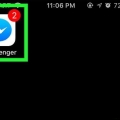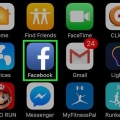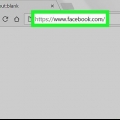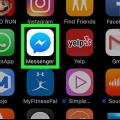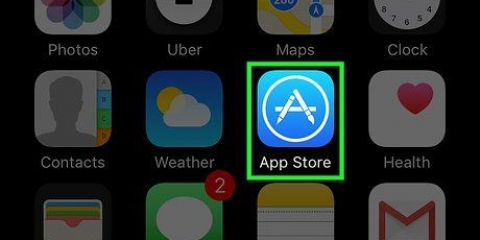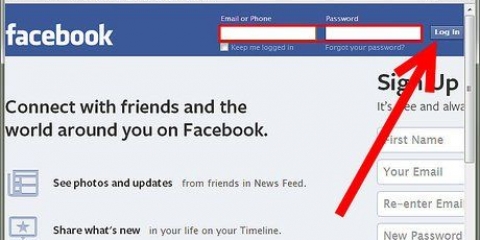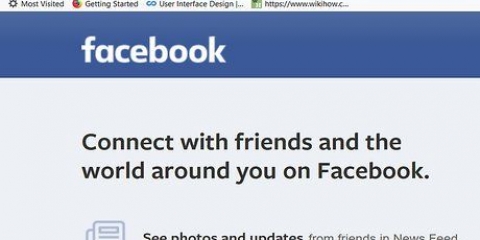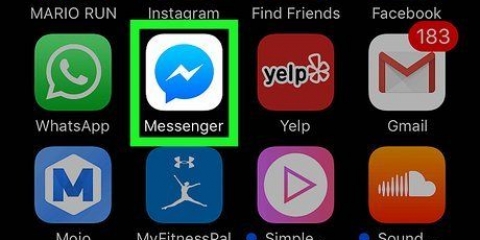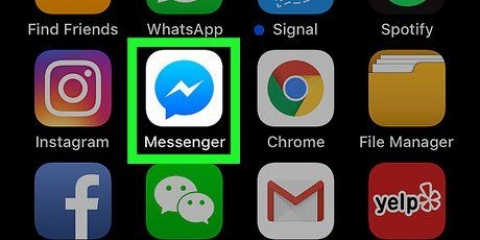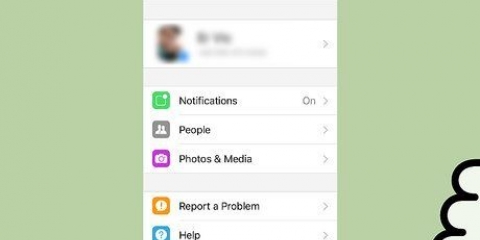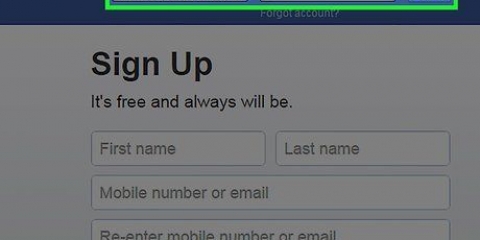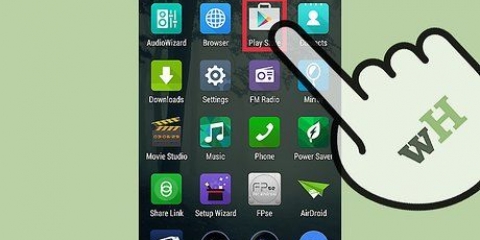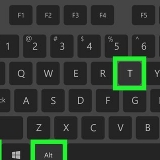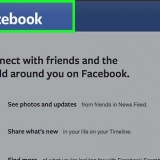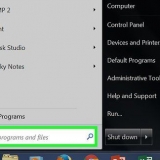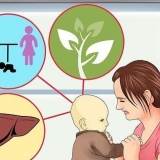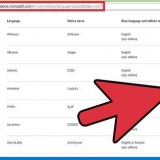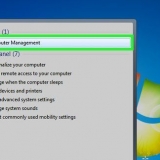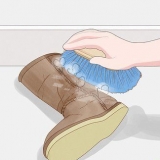Dependendo das suas configurações, primeiro você precisará fazer login com seu ID Apple para baixar o aplicativo. Em alguns casos, você precisará estar conectado a uma rede sem fio para baixar aplicativos da App Store.


Na tela de login do Messenger, pressione "Não no Facebook?". Digite seu número de telefone. Digite o código que será enviado a você por mensagem de texto. Digite o nome que deseja usar no Messenger e faça upload de uma foto sua.
Ao ativar as notificações, você será notificado imediatamente quando uma nova mensagem ou chamada chegar. Desta forma, seu Messenger funciona basicamente como um aplicativo de mensagens extra. Se você não ativar suas notificações, não será notificado quando alguém quiser iniciar uma chamada telefônica ou uma videochamada com você. Você só verá isso se tiver aberto o aplicativo Messenger exatamente no momento certo. Certifique-se de que suas notificações estejam ativadas se você quiser ser chamado pelo Messenger para evitar a perda de conversas.



Você também pode acessar a página do Messenger na Play Store diretamente abrindo suas mensagens no aplicativo do Facebook e tentando iniciar uma conversa. 


Em telefones com pelo menos Android 6.0 você só terá que aceitar essas condições ao abrir o aplicativo. O aplicativo já está instalado no seu telefone. Digite a senha da sua conta do Google (se solicitado). Dependendo das suas configurações de segurança, você precisará inserir a senha da sua conta do Google para baixar o aplicativo.



Na tela de login do Messenger, pressione "Não no Facebook?". Digite seu número de telefone. Digite o código que será enviado a você por mensagem de texto. Digite o nome que deseja usar no Messenger e faça upload de uma foto sua.













Instale o facebook messenger
Contente
Facebook Messenger é um app que permite conversar ou ligar para todos os seus amigos do Facebook sem precisar do app do Facebook. O aplicativo está disponível para iPhone, dispositivos Android e telefones Windows. Você também pode usar o Messenger no seu computador através do site oficial. Além de enviar mensagens, o Messenger também permite fazer ligações e videochamadas gratuitas, enviar e receber dinheiro e trocar mensagens com chatbots.
Degraus
Método 1 de 4: iPhone, iPad e iPod Touch

1. Abra a App Store no seu dispositivo iOS. Você pode baixar o Messenger gratuitamente na App Store.
- Você também pode acessar a página da App Store do Messenger diretamente abrindo suas mensagens no Facebook e pressionando "para instalar" clicar.

2. Pressione . na parte inferior da tela "Procurar". A tela de pesquisa do aplicativo agora será aberta.

3. Procurar"mensageiro." Uma lista de aplicativos diferentes aparecerá agora.

4. pressione "Baixar" ao lado do logotipo da "mensageiro" aplicativo. Primeiro verifique se é o aplicativo de "Facebook, Inc." Ré.

5. pressione "para instalar" para colocar o aplicativo em seu telefone ou iPod. O aplicativo agora será instalado diretamente no seu telefone.

6. Abra o Facebook Messenger após a conclusão do download do aplicativo. Você pode encontrar o aplicativo em uma de suas telas iniciais, mas após o download também poderá encontrá-lo na App Store em "Aberto" pressionar.

7. Faça login no Facebook Messenger. Ao abrir o Messenger pela primeira vez, você será solicitado a fazer login. Em telefones com o aplicativo do Facebook instalado, isso pode ser feito simplesmente usando o botão do Facebook.
Se você quiser fazer login com uma conta diferente do Facebook, clique em "Faça login em outra conta" pressionar. Você pode então inserir as informações necessárias para fazer login nesta outra conta.

8. Faça login no Facebook Messenger sem uma conta do Facebook (possível apenas em alguns países). Em alguns casos, você não precisa de uma conta do Facebook para usar o Facebook Messenger. Isso só se aplica se você mora nos Estados Unidos, Canadá, Peru ou Venezuela. Ao usar o Messenger, você não cria automaticamente uma conta no Facebook, mas pode conversar e ligar para as pessoas que estão na lista de contatos do seu telefone e também usar o Facebook Messenger.

9. Selecione se deseja receber notificações. Messenger agora pergunta se você quer ativar as notificações do app. Você só receberá isso se clicar "OK" pressione.

10. Digite seu número de telefone. O Messenger agora pedirá seu número de telefone para que os amigos possam encontrá-lo facilmente. Se o seu número já estiver vinculado à sua conta do Facebook, tudo o que você precisa fazer é confirmar seus dados. Não é obrigatório inserir seu número de telefone.

11. Escolha se deseja importar contatos do seu telefone. O Messenger pode verificar os contatos do seu telefone para descobrir quem mais está usando o aplicativo. pressione "Permitir" se você achar útil poder conversar com seus contatos imediatamente. Se você não quiser que o Messenger acesse seus contatos, clique em "Não permitido" pressionar.
Se você conceder ao Messenger acesso aos seus contatos, novos contatos serão adicionados à sua lista do Messenger automaticamente. Dessa forma, você pode iniciar facilmente uma conversa de bate-papo com novos amigos ou familiares.

12. Usar o Messenger. Depois de fazer login, você será levado a uma tela com todas as suas postagens do Facebook. Agora você pode conversar com o conteúdo do seu coração, enviar mensagens de áudio, iniciar chamadas de vídeo e muito mais.
Método 2 de 4: Android

1. Abra a Google Play Store. Facebook Messenger é gratuito para download na Google Play Store.

2. Procurar"mensageiro." Uma lista de resultados de pesquisa aparecerá agora.

3. Selecionar "mensageiro" na lista de resultados da pesquisa. Escolha o aplicativo Messenger desenvolvido por "o Facebook". Se tudo correr bem, este aplicativo deve estar no topo dos resultados da pesquisa.

4. pressione"para instalar". Leia os termos do aplicativo e clique em "Aceitar" se você ainda quiser colocar o aplicativo no seu telefone.

5. Aguarde o download do aplicativo terminar. Isso pode levar vários minutos. Dependendo das configurações da Play Store, você precisará se conectar a uma rede Wi-Fi para baixar o aplicativo.

6. Abra o aplicativo Mensageiro. Você pode encontrá-lo em uma de suas telas iniciais ou na pasta Aplicativos. Após o download, você também pode dentro da Play Store em "Aberto" clique.

7. Faça login com sua conta do Facebook. Se o aplicativo do Facebook já estiver no seu telefone, agora você pode fazer login no Messenger com a mesma conta. Se você quiser fazer login com uma conta diferente do Facebook, clique em "Faça login em outra conta" pressionar.

8. Faça login no Facebook Messenger sem uma conta do Facebook (possível apenas em alguns países). Em alguns casos, você não precisa de uma conta do Facebook para usar o Facebook Messenger. Isso só se aplica se você mora nos Estados Unidos, Canadá, Peru ou Venezuela. Ao fazer login sem uma conta do Facebook, você só poderá conversar com pessoas que estão na lista de contatos do seu telefone.

9. Digite seu número de telefone (opcional). O Messenger agora pedirá seu número de telefone para que os amigos possam encontrá-lo facilmente. Se o seu número já estiver vinculado à sua conta do Facebook, tudo o que você precisa fazer é confirmar seus dados. Você pode pular esta etapa clicando em "Agora não" para impulsionar.

10. Escolha se deseja importar contatos do seu telefone. O Messenger pode verificar os contatos do seu telefone para descobrir quem mais está usando o aplicativo. pressione "Permitir" se você achar útil poder conversar com seus contatos imediatamente. Se você não quiser que o Messenger acesse seus contatos, clique em "Agora não" pressionar.
Se você conceder ao Messenger acesso aos seus contatos, novos contatos serão adicionados à sua lista do Messenger automaticamente. Dessa forma, você pode iniciar facilmente uma conversa de bate-papo com novos amigos ou familiares.

11. Usar o Messenger. Depois de fazer login, você será levado a uma tela com todas as suas postagens do Facebook. Agora você pode conversar com o conteúdo do seu coração, enviar mensagens de áudio, iniciar chamadas de vídeo e muito mais.
Método 3 de 4: Windows Phone

1. Abra a Loja do Windows. O Facebook Messenger é gratuito para download na Windows Store.

2. Procurar"Facebook Messenger." Uma lista de resultados de pesquisa relevantes aparecerá agora.

3. Selecionar "mensageiro" na lista de resultados da pesquisa. Escolha o aplicativo Messenger desenvolvido por "Facebook Inc".

4. pressione "para instalar" para baixar mensageiro. O aplicativo agora será instalado no seu telefone.

5. Faça login no Facebook Messenger. Se o aplicativo do Facebook já estiver no seu Windows phone, agora você pode fazer login no Messenger com a mesma conta. Se você quiser fazer login com uma conta diferente do Facebook, clique em "Faça login em outra conta" pressionar.

6. Digite seu número de telefone (opcional). O Messenger agora pedirá seu número de telefone para que os amigos possam encontrá-lo facilmente. Se o seu número já estiver vinculado à sua conta do Facebook, tudo o que você precisa fazer é confirmar seus dados. Você pode pular esta etapa.

7. Escolha se deseja importar contatos do seu telefone. O Messenger pode verificar os contatos do seu telefone para descobrir quem mais está usando o aplicativo. pressione "Permitir" se você achar útil poder conversar com seus contatos imediatamente. Se você não quiser que o Messenger acesse seus contatos, pule esta etapa.
Se você conceder ao Messenger acesso aos seus contatos, novos contatos serão adicionados à sua lista do Messenger automaticamente. Dessa forma, você pode iniciar facilmente uma conversa de bate-papo com novos amigos ou familiares.

8. Usar o Messenger. Depois de fazer login, você pode usar o Messenger para conversar com seus amigos do Facebook. Infelizmente, a versão do aplicativo para Windows contém menos recursos do que as versões para iOS e Android, portanto, você não poderá usar os recursos mais avançados.
Método 4 de 4: site da área de trabalho do Messenger

1. navegar para .mensageiro.com. Você pode usar o site do Messenger em qualquer computador para acessar suas mensagens.
- Messenger é apenas através do site mensageiro.com para usar em um computador. Não baixe programas do Messenger feitos por outros desenvolvedores. Estes são produtos não oficiais que podem trazer alguns riscos.

2. Faça login com sua conta do Facebook. Se você já estiver logado no Facebook no mesmo navegador, agora aparece "Continuar como "Seu nome"" na imagem. Clique em"Faça login em outra conta" para fazer login com uma conta diferente do Facebook.

3. Use o site do Messenger. Aqui você pode fazer praticamente o mesmo que nos aplicativos móveis. Suas conversas podem ser encontradas no lado esquerdo da tela. Se você clicar em uma conversa, a conversa completa aparecerá no meio da tela e você verá os detalhes de contato do seu parceiro de conversa à direita.
Artigos sobre o tópico "Instale o facebook messenger"
Оцените, пожалуйста статью
Similar
Popular